1、首先双击软件图标打开软件,进入Word软件界面,将鼠标放在文档中呈输入状态。

2、然后找到并点击上方菜单栏内的“插入”选项,点击“形状”,点击自己需要插入的形状,调整形状的大小。
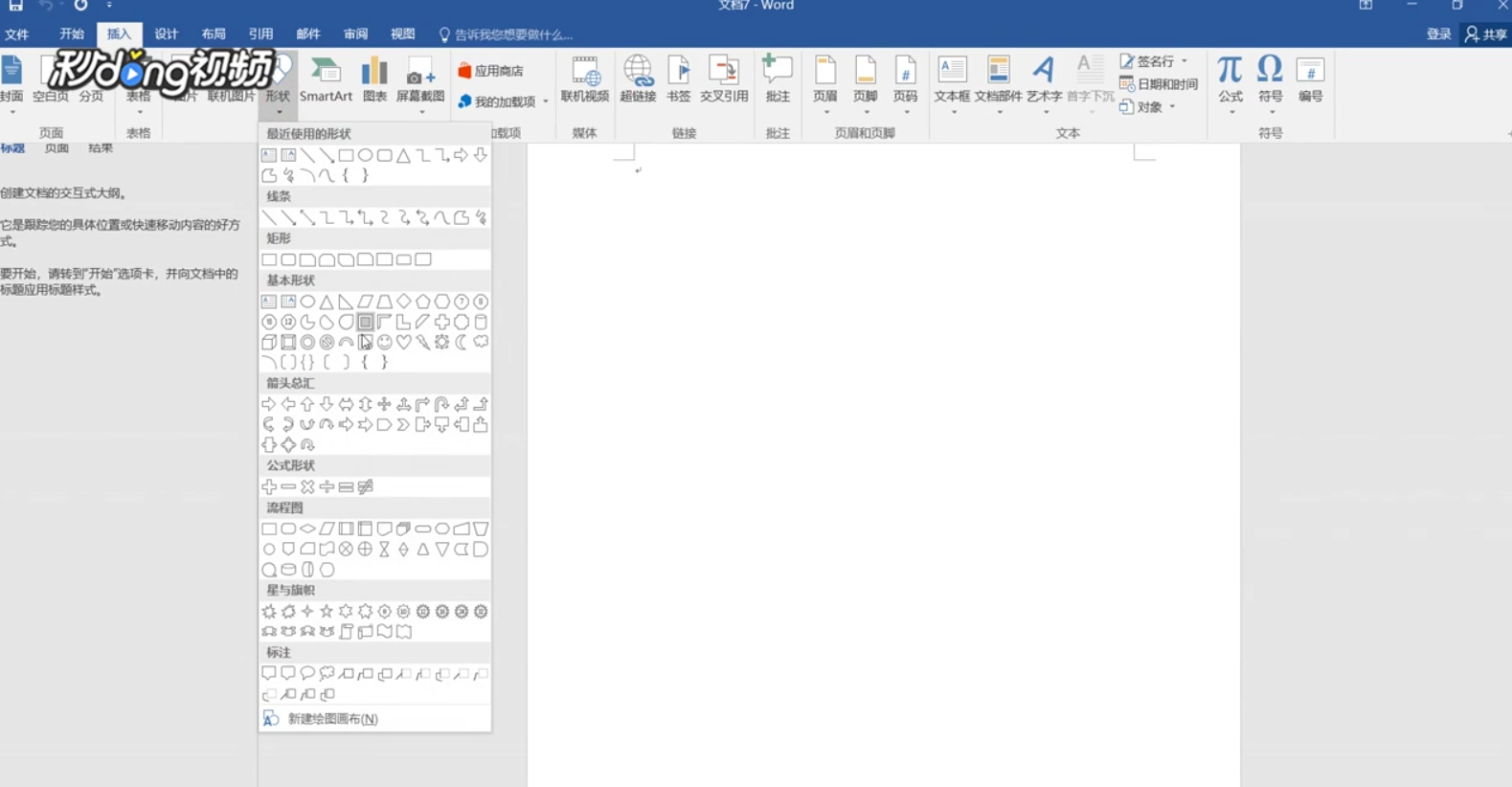
3、鼠标选中插入的形状,点击“插入”,点击“文本框”,选择“绘制文本框”。

4、选中插入的文本框,并用鼠标双击即可在文本框中输入文字,此时输入文字的文本框还是可以看见。

5、点击上方的“形状轮廓”,调整为白色就可以了。

时间:2024-10-13 07:53:01
1、首先双击软件图标打开软件,进入Word软件界面,将鼠标放在文档中呈输入状态。

2、然后找到并点击上方菜单栏内的“插入”选项,点击“形状”,点击自己需要插入的形状,调整形状的大小。
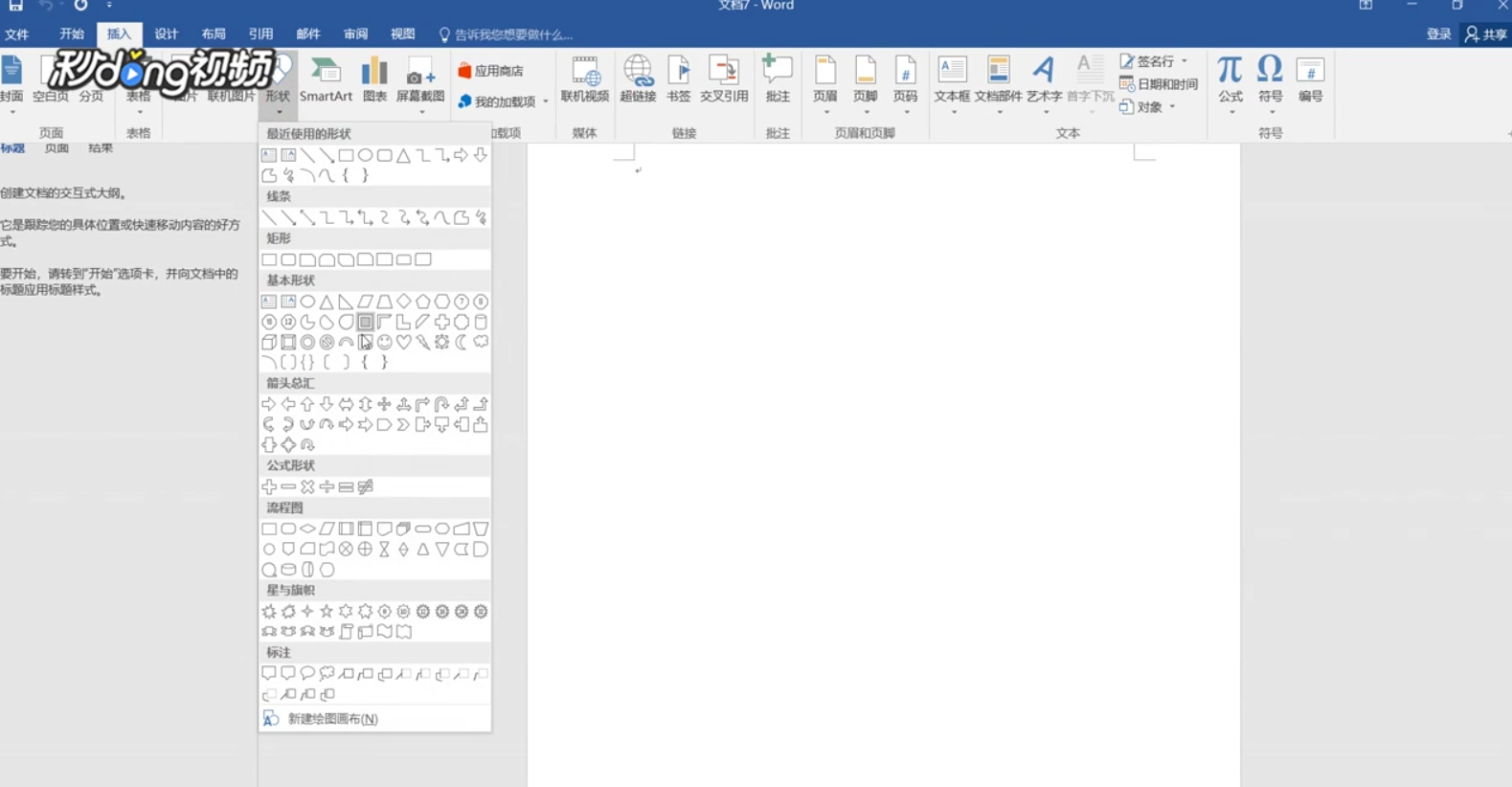
3、鼠标选中插入的形状,点击“插入”,点击“文本框”,选择“绘制文本框”。

4、选中插入的文本框,并用鼠标双击即可在文本框中输入文字,此时输入文字的文本框还是可以看见。

5、点击上方的“形状轮廓”,调整为白色就可以了。

